E-shop WooCommerce
Níže je popis výměny dat mezi Eurofakturou a e-shopem vytvořeným v platformě WooCommerce. Jsou podporovány verze od 2.4. na 3.6, stejně jako jakékoli další verze, které budou i nadále podporovat API „Legacy v3“.
Nastavení ve WooCommerce
Před samotným přenosem dat je nutné aktivovat WooCommerce REST API. Jak na to je vysvětleno v odkazu:
https://docs.woocommerce.com/document/woocommerce-rest-api/#
Pro jednoduchý návod v češtině shlédněte video na https://youtu.be/79UxZw7aldg
Spuštění výměny dat
Pokud je aktivováno WooCommerce REST API, potřebujete poskytnout následující data pro samotnou výměnu dat mezi naším programem a e-shopem:
- URL adresa e-shopu či administrativní rozhraní
- V nastavení API ve WooCommerce aplikace je nutné vygenerovat "consumer secret" a "consumer key"
- "Consumer secret"
- "Consumer key"
 | V případě použití WooCommerce verze 2.6 nebo novější je nutné povolit toto „legacy API“ resp. API z předchozích verzí WooCommerce. Můžeme to udělat v "Nastavení -> Upřesnit -> Legacy API -> Povolit Legacy API" “ |
Uvnitř Eurofaktury určíme sklad a nákladové středisko, které budou spjaty s e-shopem.
Nastavte e-shop dle níže uvedeného příkladu. Vlevo jsou data z uživatelského rozhraní WooCommerce, která zadáváte do Eurofaktury, jak je znázorněno vpravo:
| | | ![]() |
| | | | Obrázek 1: Vložení údajů o e-shopu přes WooCommerce |
|
 | Pokud používáme Woocommerce 3.6 a novější vyberte platformu e-shopu WooCommerce 3.6, pokud používáte starší verzi vyberte WooCommerce jako platformu e-shopu. Pro WooCommerce 3.6+ stačí do pole pro URL adresu serveru zadat pouze doménu obchodu ve tvaru https://www.muj-eshop.cz |
 | Další možnosti synchronizace dostupné pro platformu WooCommerce a WooCommerce 3.6+ Pro uživatele, kteří mají aktivovanou synchronizaci pro Woocommerce, je kromě standardní synchronizace objednávek k dispozici také okamžitá synchronizace stavu zásob z Eurofaktury do e-shopu a import produktů z e-shopu do Eurofaktury. U platformy Woocommerce 3.6+ lze rovněž exportovat produkty z Eurofaktury do e-shopu. Po nastavení synchronizace a aktivaci synchronizace budou tyto dodatečné synchronizace dostupné kliknutím na tlačítko, jak je znázorněno na obrázku: | | | ![]() | | | | | Obrázek 2: Další možnosti synchronizace dat |
|
Doplňková funkce "Import produktů z e-shopu" nabízí možnost, kde můžete zaškrtnout, zda chcete, aby údaje o položkách, které jsou aktuálně v Eurofaktuře, byly přepsány importovanými údaji z obchodu (tuto možnost zaškrtněte), nebo ne (tuto možnost nezaškrtávejte). 
Další zpracování při synchronizaci s e-shopem: "Exportovat položky" ve WooCommerce 3.6+ exportuje všechny aktivní položky za určité podmínky. Ty, které mají stav "viditelné v online obchodu", "přidané do online tržiště" nebo "všechny položky", aby byly viditelné v prodeji ve WooCommerce 3.6+: 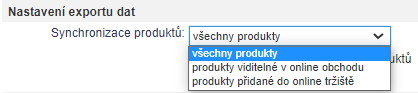
Kromě toho můžete označit automatický export položek, který se provádí za stejných podmínek jako ruční hromadné zpracování: 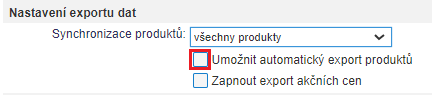
|
Spuštění synchronizace a aktualizací
Pro import objednávek z minulosti stačí kliknout na tlačítko Synchronizovat nyní, vybrat datum, od kterého se mají data synchronizovat a potvrdit tlačítkem OK Pokud nevypnete automatickou synchronizaci tlačítkem Vypnout synchronizaci tyto informace se budou každou hodinu aktualizovat..
Import objednávek prostřednictvím "webhooků"
Po aktivaci doplňku se provádí sycnhronizace objednávek do Eurofaktury přibližně každou 1 hodinu. Pokud chcete, aby byly objednávky převedeny do Eurofaktury ihned po jejich vytvoření, můžete zapnout synchronizaci prostřednictvím "webhooků".
- V vygenerujte jedinečný identifikátor „Web Hook URL“.
- Přidejte Web hook do e-shopy. Nastavení -> API -> Webhooky -> Přidat Webhook. Použijte následující nastavení:
- Pro vytvořené objednávky (Obrázek 4)
- Název: Zadejte libovolné jméno
- Stav: Aktivní
- Téma: Objednávka byla vytvořena
- Cílová URL: Generovaná „Web hook URL“ z nastavení e-shopu v Eurofaktuře (Obrázek 3)
- Tajný klíč: Hodnota se generuje automaticky a není třeba ji měnit
- Verze API: Legacy API v3 (v případě že je e-shop nastaven na WooCommerce), nebo WP REST API integration v3 (pokud je e-shop nakonfigurován na WooCommerce 3.6+)
- U aktualizovaných objednávek (obrázek 5)
- Název: Zadejte libovolné jméno
- Stav: Aktivní
- Téma: Objednávka byla aktualizována
- Cílová URL: Generovaná „Web hook URL“ z nastavení e-shopu v Eurofaktuře (Obrázek 3)
- Tajný klíč: Hodnota se generuje automaticky a není třeba ji měnit
- Verze API: Legacy API v3 (v případě že je e-shop nastaven na WooCommerce), nebo WP REST API integration v3 (pokud je e-shop nakonfigurován na WooCommerce 3.6+)
Protože web hooky okamžitě přenáší objednávky, pravidelná synchronizace (1x za hodinu) se vypne. Provádí se pouze jednou denně (v noci), aby bylo možné stáhnout chybějící objednávky, které se nemusí stáhnout kvůli chybě při nahrávání web hooku. Pokud Web hooky nejsou ve WooCommerce povoleny, objednávky se nenahrají.
Při použití webhooků se také synchronizují stavy. Při změně objednávky v e-shopu se tedy okamžitě změní v Eurofaktuře.
| | | ![]() |
| | | | Obrázek 3: Generování "Web hooku URL" |
|
| | | ![]() |
| | | | Obrázek 4: Nastavení Webhooku pro vytvořenou objednávku ve WoocCommerce |
|
| | | ![]() |
| | | | Obrázek 5: Nastavení Webhooku pro aktualizovanou objednávku ve WoocCommerce |
|
 | Pokud potřebujeme u skladových produktů nahrát z webshopu do Eurofaktury i např. kód EAN, je potřeba k tomuto nainstalovat plugin "GTIN Schema for WooCommerce": https://wordpress.org/plugins/gtin-schema-for-woo/. Poté u nově importovaných produktů v Eurofaktuře bude obsažen i kód EAN (pokud samozřejmě existuje v e-shopu), pro existující produkty je potřeba spustit proces "Importu produktů z e-shopu" a zatrhnout možnost pro přepsání existujících parametrů na produktu |